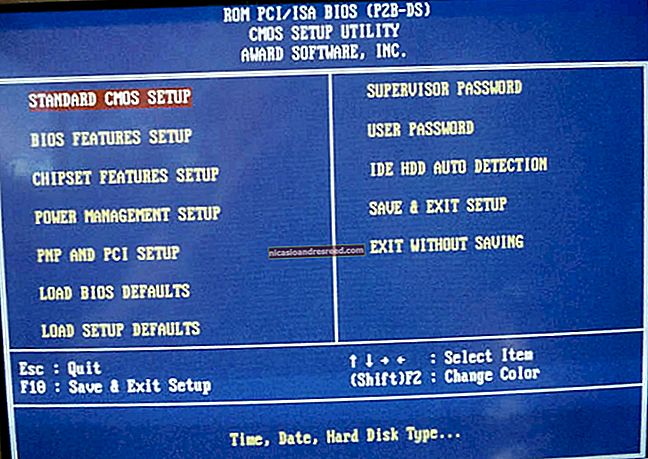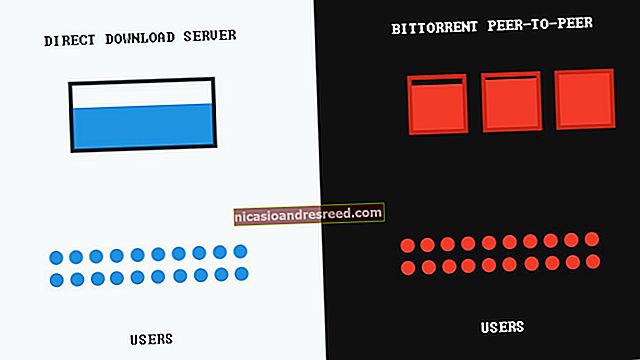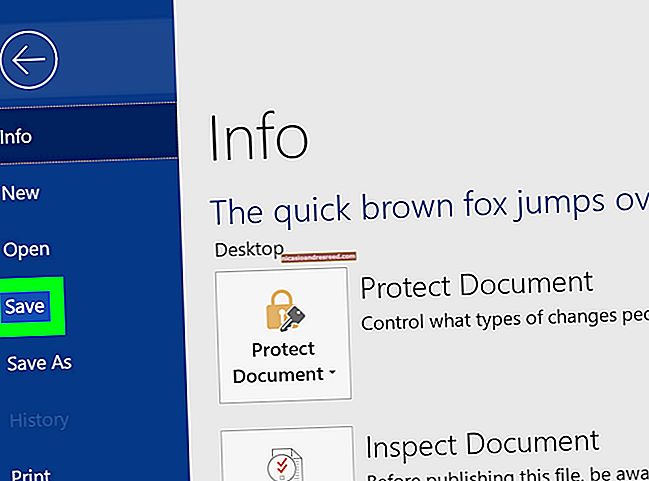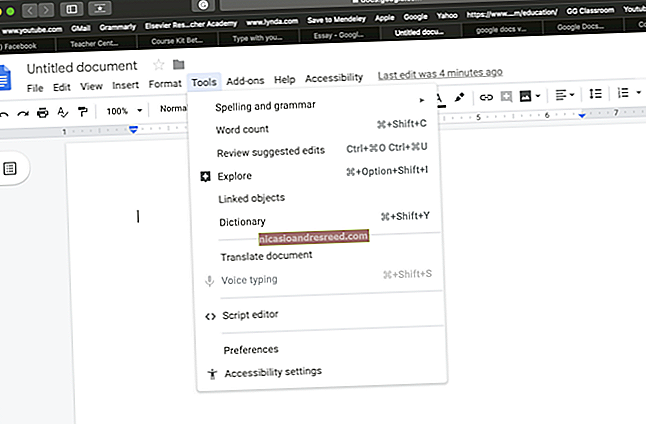Windows 10 canvia el funcionament de la tecla Alt + Tab, això és el que heu de saber

L'actualització de Redstone 5 de Windows 10 té una funció "Conjunts" que afegeix pestanyes a gairebé totes les finestres de l'escriptori. Però també canvia la manera com funciona Alt + Tab, ja que aquestes pestanyes apareixen al commutador Alt + Tab normal que utilitzeu per canviar entre finestres.
Podeu desactivar-ho, si voleu, perquè Alt + Tab funcioni més com abans. Redstone 5 està disponible actualment en el formulari Previsualització d’informació privilegiada i es publicarà a la tardor del 2018 amb un nom diferent que presumiblement no tindrà res a veure amb els gossos.
Actualització: A partir del 20 d'abril de 2019, Sets sembla cancel·lat. És probable que aquesta funció no es mostri aviat.
Què són els conjunts?
La funció Conjunts de Windows 10 afegeix pestanyes a gairebé totes les barres de títol de l'aplicació. També és compatible amb aplicacions d'escriptori tradicionals que utilitzen la barra de títol estàndard de Windows i noves aplicacions UWP de la botiga. Algunes aplicacions utilitzen les seves pròpies barres de títol personalitzades (per exemple, Chrome, Firefox, Steam i iTunes), de manera que no admetran conjunts.
Les aplicacions que funcionin amb conjunts tindran una barra de pestanyes inserida a les seves barres de títol. Feu clic al botó "+" de la barra de títol per obrir una pestanya nova. A la versió actual de Redstone 5, obre una nova pestanya del navegador Microsoft Edge a qualsevol aplicació.
També podeu arrossegar aquestes pestanyes entre les finestres. Per tant, si obriu una finestra d’explorador de fitxers i una finestra de bloc de notes, podeu arrossegar la finestra de bloc de notes a la barra de pestanyes de la finestra de l’explorador de fitxers. Tindreu una finestra amb les pestanyes Explorador de fitxers i Bloc de notes i podeu fer clic al botó "+" per afegir pestanyes del navegador Edge.
Aquesta és realment només una nova manera d'organitzar les vostres aplicacions obertes. Podeu combinar finestres juntes amb aquests "conjunts". Per exemple, si esteu escrivint un document a Microsoft Word, podeu fer clic al botó "+" per obrir una pestanya del navegador Edge i cercar alguna cosa i tornar a la pestanya Word, tot sense sortir mai de la finestra.

El combinat de tecles Alt + Tab ara també mostra pestanyes
Microsoft va canviar la manera com funciona Alt + Tab per facilitar el canvi entre les pestanyes Conjunts. Ara, quan premeu Alt + Tab, el Windows mostra les pestanyes i les finestres. Per exemple, si teniu dues finestres obertes que contenen un total de quatre pestanyes, veureu quatre miniatures diferents a la vista Alt + Tab en lloc de dues.
Aquest és un canvi encara més gran si utilitzeu Microsoft Edge per navegar pel web. Si teniu diverses pestanyes obertes al Microsoft Edge, Alt + Tab mostra ara totes les pestanyes del navegador que heu obert com a miniatura separada en lloc de mostrar només les finestres obertes. (Aquest canvi no afecta les aplicacions com Google Chrome i Mozilla Firefox, que utilitzen el seu propi tipus de pestanya que no es basa en conjunts).

Podeu canviar de finestra oberta prement Windows + Tab o fent clic a la icona "Vista de tasques" a la dreta de Cortana a la barra de tasques. Aquesta vista mostra miniatures només de les finestres obertes.

Com fer que Alt + Tab només mostri Windows
Per fer que el commutador Alt + Tab del Windows es comporti com abans, aneu a Configuració> Sistema> Multitarea.
Desplaceu-vos cap avall fins a la secció "Conjunts", feu clic al menú desplegable de l'opció "Si premeu Alt + Tab es mostra l'opció utilitzada més recentment" i seleccioneu l'opció "Només Windows".

Podeu utilitzar dreceres de teclat per canviar entre pestanyes, fins i tot després de canviar aquesta configuració. Premeu Windows + Ctrl + Tab per canviar a la pestanya següent o Windows + Ctrl + Maj + Tab per canviar a la pestanya anterior.